
Šiame vadove pateikiami dažniausiai pasitaikančių „Galaxy Note 9“ problemų sąrašai ir jų taisymas. 9 pastaba yra „Samsung“ didžiausias ir geriausias telefonas, tačiau jis nėra tobulas. Savininkai mėgsta viską, ką gali padaryti, tačiau jie taip pat susiduria su varginančiomis problemomis, pavyzdžiui, užšaldymu. Štai ką reikia žinoti, įskaitant naujausius „One UI Android Pie“ atnaujinimus.
Jums nereikia skambinti „Samsung“ palaikymo, naršyti forumus ar eiti į netoliese esančią vežėjo parduotuvę, kad išspręstumėte dalykus. Vietoj to, mes padėsime jums išspręsti daugumą 9 pastabų. Tada nuolat atnaujinsime šį įrašą naudinga informacija ir pataisymais, judančiais į priekį.

Kaip nustatyti „Galaxy Note 9“ „Android Pie“ problemas
„Samsung Galaxy Note 9“ „Android Pie“ atnaujinimas galiausiai yra prieinamas visame pasaulyje, ir kovo mėnesį dauguma JAV vežėjų pateikė atnaujinimą. Jis užtikrina geresnį našumą, akumuliatoriaus tarnavimo laiką ir daugybę įdomių pakeitimų. Tačiau dabar keli vartotojai susiduria su naujomis problemomis.
Jei paleisite į „Galaxy Note 9“ „Android Pie“ Viena UI problema ar akumuliatoriaus naudojimo trukmė yra šios instrukcijos. Su „Samsung“ nauja programine įranga susiduriame su įprastomis problemomis, įskaitant tai, kaip grįžti į „Oreo“. Dėl kitų problemų, skaitykite toliau.
Kaip pataisyti „Galaxy Note 9 Apps“, kurios nėra pilno ekrano
Jūsų 9 pastaboje yra didelis 6,4 colio ekranas, kuris yra ilgesnis ir mažesnis nei dauguma įrenginių. „Samsung“ naudoja naują 2: 1 formato proporciją, kad užtikrintų, jog šį dydį būtų lengva laikyti ir naudoti. Štai kodėl kai kuriose programose yra juodos juostos viršuje ir apačioje, panašios į plačiaekranio televizoriaus juodas juostas. Tai
Dauguma programų ir žaidimų susilieja, kad atitiktų visą ekraną, o jei ne, tai greitas ir paprastas pataisymas.

- Ištraukite pranešimų juostą ir eikite įNustatymai (pavaros formos piktograma viršutiniame dešiniajame kampe)
- PaspaustiEkranas
- Pasirinkite parinktį, pažymėtąViso ekrano programos
- Raskite bet kurią programą, kuri nėra pažymėta, irįjungti viso ekrano režimą
Dabar programa automatiškai priderins programas prie tinkamo formato ir užpildys visą ekraną su turiniu. Be to, kiekvienoje programoje yra mažas „išplėsti“ mygtukas, kai esate naujausiuose programų perjungikliuose, kurie daro tą patį, neatidarę nustatymų meniu. Tai spartusis klavišas tai padaryti.
Skaityti: „Galaxy Note 9“ Vartotojo vadovas: 40 patarimų ir gudrybių
Galite susidurti su problemomis, kai kai kurios programos atrodo juokingos viso ekrano režimu. Jei taip, grįžkite ir išjunkite.
Kaip nustatyti šaldytos galaktikos 9 pastabą (ir kitas nereagavimo problemas)
Ar turite problemų, kai „Galaxy Note 9“ užšaldo arba visiškai neatsako? Panašių skundų matėme „Galaxy“ 8 pastaboje ir tikėjomės, kad „Samsung“ šiemet juos fiksuos.
Mes girdime kai kurių 9 pastabų telefonų užšaldymą arba gedimą kontaktų programoje, rinkikliu arba bandant skambinti. Kartais paminėti, kad turėsite atsitiktinių problemų, arba telefonas visiškai užšaldys. Dažnai tai neįvyksta, tačiau jei taip, kaip užfiksuoti užšaldytą „Galaxy“ pastabą 9.
Skaityti: 19 Geriausi Galaxy 9 pastabos
Jei 9 pastaba yra užšaldyta arba nereaguojapalaikykite nuspaudętiekmaitinimo ir garsumo mažinimo mygtukai tuo pačiu metu, irlaikykite juos 7-8 sekundes. Telefonas išsijungs, bus paleistas iš naujo ir pradės veikti. Čia pateikiamos išsamios instrukcijos, jei reikia daugiau pagalbos.
Kaip nustatyti „Galaxy Note 9“ WiFi ir GPS problemas
Nieko nėra tobula, mes ją gauname. Su kiekvienu telefono išleidimu „WiFi“ arba „Bluetooth“ skundų pavidalu. Iki šiol ankstyvieji „Galaxy Note 9“ savininkai paminėjo prastą našumą, „WiFi“ ryšio problemas, lašus ir kitus atsitiktinius klausimus, susijusius su interneto greičiu. Turime greitą ir paprastą sprendimą.
Skaitykite: 175 Naudingos „Samsung Bixby“ balso komandos
Jei „Samsung SmartSwitch“ naudojote seną telefoną perkelti į 9 pastabą, „WiFi“ slaptažodis gali būti perduotas ir prijungtas automatiškai. Tai malonu, bet kartais tai sukelia jūsų problemas.

Turite kelias parinktis, jei 9 pastaba turi „WiFi“ problemų. Pirma, rekomenduojame pamiršti „WiFi“ tinklą ir iš naujo įvesti slaptažodį 9 pastaboje. Pradėkite eidamiNustatymai> Ryšiai> „WiFi“. Paspauskite ir palaikykite savo namų interneto ryšį ir bakstelėkitepamiršti tinklą iššokantį langą. Tada ieškokite „WiFi“ ryšio, suraskite savo, įdėkite slaptažodį ir jis turėtų veikti. Dar geriau, iš naujo nustatykite savo tinklo numatytuosius nustatymus. Taip pat gera idėja ištraukti „WiFi“ maršrutizatoriaus maitinimą maždaug 10–15 sekundžių.
Ar taip pat susiduriate su GPS problemomis? Nors būsimi atnaujinimai pagerins GPS tikslumą ir greitį, ypač naudojant „Google“ žemėlapius, iki šiol neturime nieko pranešti. Atidarykite „Google“ žemėlapius ir bakstelėkite piktogramą, kad gautumėte GPS užraktą, kuris padeda dažniau nei ne. Be to, „Žemėlapiuose“ palieskite tris linijas viršuje ir eikite į Nustatymai> Vietos tikslumo patarimai> ir atlikite veiksmus už geriausią GPS.
Kaip nustatyti „Galaxy Note 9“ „Bluetooth“ problemas
Mes matėme „Bluetooth“ skundus dėl „Galaxy Note 8“ ir netgi „S9“. Tai iš tikrųjų yra didesnė problema su „Android“, o „Google“ pranešė, kad „Android“ 8.1 „Oreo“. 9 pastaba yra „Android“ 8.1 „Oreo“, todėl naudotojai neturėtų patirti didelių „Bluetooth“ problemų. Tikėtina, kad problema yra priedas, kaip ir jūsų automobilio stereo.
Kai kurios ankstyvosios ataskaitos teigia, kad „Galaxy Note 9“ nemato tam tikrų įrenginių, arba jei taip, tai nebus. Mano „Bluetooth“ funkcija taip pat mažina muzikos atkūrimą. Panaši problema iškilo ir „Galaxy“ 8 pastaboje, bet „Samsung“ juos fiksavo su programinės įrangos naujinimais. Jei kyla problemų, pabandykite vėl prisijungti prie „Bluetooth“ įrenginių arba atsisakyti komentaro oficialioje „Samsung“ produkto palaikymo puslapyje.
Vartotojai taip pat gali nueitiNustatymai> Programos> ir raskite „Bluetooth“ ir išvalykite talpyklą. Tai ištrins visas poras, kurios nustatė mano problemas. Vėlgi, „SmartSwitch“ perleido visus mano „BT“ įrenginius, todėl juos ištrinau ir pradėjau. Verta paminėti, kad 9 pastaboje yra „Bluetooth 5.0“, taigi jis veikia per 120 pėdų atstumu, o ne 20–30 pėdų, kaip ir senesni telefonai. „Samsung“ pagerino „BT“ stabilumą su rugsėjo mėn. Saugumo pataisos atnaujinimu.
Kaip pašalinti „Galaxy Note 9 App“ stalčių mygtuką, trūksta
Tai kvailas, kurį turime paminėti, bet jei negalite rasti programų, nes trūksta „Galaxy Note 9“ programos stalčių mygtuko, mes padėsime jums jį gauti.

Tai nėra problema, „Samsung“ paprasčiausiai pakeitė programinę įrangą „Galaxy“ pastaboje 9. Nuvilkite bet kur telefono apačioje, kad galėtumėte pasiekti savo programas.
Laimei, galite grįžti prie mygtuko. Paspauskite ir laikykite nuspaudę ant bet kurios tuščios vietos jūsų ekrane. Jis sumažins redagavimo ir išdėstymo puslapį, taip pat parodys valdiklius ir fono vaizdo parinktis. Bakstelėkitepavarų formos nustatymų mygtukas ir bakstelėkite„Apps“ mygtukas. Dabar pasirinkite „rodyti programų mygtuką “. Dabar ekrano apačioje bus pažįstamas mygtukas, kad atidarytumėte programos dėklą.
Skaityti: Kaip atsikratyti „Bixby“ dėl „Galaxy“ 9 pastabos
Be to, „Samsung“ pridėjo parinktį „Tik pradinis ekranas“, jei norite, kad visos programos, esančios pagrindiniame ekrane, būtų perjungtos iš „iPhone“ ir norėtų to stiliaus.
Kaip pataisyti lėtą įkrovimą ar belaidį įkrovimą galaktikos 9 pastaboje
„Samsung“ „Galaxy Note 9“ turi didžiulę 4000 mAh bateriją, kuri trunka ilgiau nei bet kuris kitas telefonas, iš kurio jie paleisti. Tai tikrai įspūdinga. Tačiau matėme keletą skundų dėl lėto apmokestinimo ir atsitiktinių belaidžio įkrovimo problemų. Jei įkrovimo metu įkaista, naudokite atvejį.

Įsitikinkite, kad naudojate dėžutėje esantį sieninį kištuką ir kabelį, nes jis palaiko „Samsung Adaptive Fast Charging“ standartą, kuris leidžia telefonui taip greitai įkrauti. Nenaudokite seno įkroviklio, esančio aplink namą ar biurą. Be to, turite naudoti tą patį „Adaptive Fast Charge“ sienos kištuką su belaidžiu įkrovikliu, kitaip jis bus tik 5w galios ir įkraunamas lėtai. Šis sienos kištukas suteikia daugiau sulčių, leidžiančių laidiniam ir belaidžiui įkrauti greičiau nei įprastai.
Jei jums reikia papildomų greito įkroviklių, rekomenduojame įsigyti vieną iš šių, todėl turite daugiau nei vieną.
Kaip nustatyti „Galaxy Note 9“ fotoaparato problemas (fotoaparato užšaldymas)
Ar jūsų „Galaxy Note 9“ kamera užšaldoma? Deja, atrodo, kad „Galaxy Note 9“ fotoaparatas turi daugiau nei keletą nedidelių problemų. Nesvarbu, ar tai yra fotoaparato užšalimas, keistai triukšmai ar garsai, kai priartinate / sumažinate vaizdą, arba bendras atsilikimas vaizdo įrašymo metu.

Tiesą sakant, yra didžiulis 80 puslapių siūlelis su šimtais komentarų ir tūkstančių vaizdų apie 9 pastabos kameros užšalimo problemą. Panašios ataskaitos yra visame žiniatinklyje. 9 pastaboje esantis fotoaparatas saugo užšaldymą, kartais per 5-8 sekundes.

Jei jūsų „Galaxy Note 9“ fotoaparatas išlieka užšalęs, atsilieka ar veikia juokingas, turime keletą galimų sprendimų.
Telefonas naudoja jutiklius priekyje, kad ekranas būtų rodomas, kol žiūrite. Deja, atrodo, kad tai trukdo kamerai. Eikite įNustatymai> Išplėstinės funkcijos irišjungti „Smart Stay“. Taip pat girdime, kad fotoaparate galite išjungti arba išjungti „Bixby Vision“, kuri gali pagerinti našumą, užkirsti kelią atsilikimui ir sustabdyti kai kuriuos įšaldymo klausimus. „Samsung“ pagaliau nustatė šią didžiulę problemą su „One UI“ atnaujinimu. Ar jie? Atsiųskite mums komentarą, jei „Android“ 9 gausite dar kartą.
Kaip nustatyti „Galaxy Note 9“ ekrano skiriamąją gebą
Tai nėra „problema“, bet labiau asmeninis. „Galaxy Note 9“ yra didelis ir gražus 6,4 colio ekranas su 2960 x 1440 „Quad HD“ raiška. Tai artėja prie 4K TV lygio. Tačiau, norėdama pagerinti našumą ir akumuliatoriaus tarnavimo laiką, „Samsung“ tai sumažina iki 1080p.
Asmeniškai aš negaliu pasakyti skirtumo tarp 1080p ir „Quad HD“, todėl 1080-aisiais galiu išlaikyti geresnį akumuliatoriaus tarnavimo laiką. Jei norite, kad „Quad-HD“, pakeiskite tai. Eikite įNustatymai> Ekranas> Ekrano raiška ir stumkite jį į visą dešinęWQHD +ir paspauskite.
Kaip nustatyti „Galaxy“ pastabą 9 Lietimui jautrios ekrano jautrumo problemos
Kita varginantis problema, su kuria galite susidurti, susijusi su jutikliniu ekranu. Kai kurie naudotojai praneša apie „Galaxy Note 9“ ekraną, kuris neregistruoja tam tikrų sričių bakstelėjimų ar prisilietimų. Panašius pranešimus apie „Reddit“ matėme „Galaxy S9“, o dabar - „9“ pastabą „Samsung“ oficialiame forume.
Pirma, eikite įNustatymai> Išplėstinės funkcijos> ir slinkite žemyn iki ir pasirinkiteJutiklinis jautrumas. Tai padidins ekrano jautrumą ir išspręs jūsų problemą. Tai yra ypač tiesa jei naudojate ekrano apsaugą.
Jei turite kitų jutiklinio ekrano problemų arba ekranas yra sugedęs, kreipkitės į „Samsung“ dėl garantijos pakeitimo.
Kaip nustatyti „Galaxy Note 9“ našumo problemas
„Galaxy Note 9“ turi galingą 8 procesorių procesorių 6 GB RAM, o kai kuriuose modeliuose yra 8GB RAM. Viskas, ką darote šiame telefone, turėtų būti greita ir turėti didelį našumą. Tačiau per pirmąsias kelias dienas po gaubtu vyksta daug. Telefonas įsikuria, programos sinchronizuoja duomenis su debesiu ir gali jaustis vangiai. Tiesiog palaukite.

Kai kelis mėnesius turite telefoną, galite pastebėti nedidelį našumo kritimą. Jei taip, turime keletą patarimų. Pirmiausia išbandykite mūsų slaptą patarimą žemiau esančioje nuorodoje.
Skaitykite: Kaip pagreitinti galaktikos 9 pastabą 3 žingsniuose
Šis triukas veikia su bet kuriuo „Android“ įrenginiu, kad pagerintų našumą, greitį ir bendrą reagavimą. Kitas būdas pagerinti našumą yra sumažinti programas ir išteklius. Išjunkite „Briefing“ naujienų programą, išjunkite „Bixby“ ir išjunkite visas „Advanced“ funkcijas, kurių niekada nenaudojate.
Dėl bet kokių ir nedidelių mažų atsitiktinių problemų, programos gedimai arba kiti klausimai bando iš naujo paleisti telefoną prieš ką nors kitą. Nuostabu, kaip dažnai perkraunama problema.
Kaip nustatyti „Galaxy Note 9“ garsiakalbius ir garso problemas („Wet Speaker“)
Kaip ir jo pirmtakai, „Galaxy Note 9“ yra dulkių ir atsparus vandeniui IP68. Tai reiškia, kad jis gali gauti daugiau nei šiek tiek drėgno be jokių problemų. Tiesą sakant, jis gali tvarkyti maždaug 5ft gylyje daugiau nei 30 minučių ir po to būti gerai. Be to, garsiakalbis vis dar drėksta ir gali keletą minučių skambėti juokinga, kol jis išdžius. Tai neturėtų sukelti nuolatinės žalos, todėl nesijaudinkite.

Telefonas naudoja kelis daiktus, kad išliktų vanduo, nepadengiant uostų ir garsiakalbių su atvartais ar sandarikliais. „Samsung“ iš tiesų pridėjo dangą įrenginio viduje ir tada „paviršiaus įtampą“, kad vanduo iš garsiakalbio būtų išjungtas. Už telefono metalo rėmo yra maža garsiakalbio grotelė, o kartais ji užsandarina vandeniu. Tiesiog leiskite jam išdžiūti arba palieskite telefoną prieš delną, kad išstumtumėte vandenį. Tai bus pataisyti ir nieko nerimauti.
O, ir neimkite telefono ne mažiau kaip valandą po to, kai jis tampa šlapias.
Kaip išspręsti „Galaxy Note 9 S-Pen“ problemas
Ar turite problemų dėl „S-Pen“ jūsų „Galaxy“ pastaboje 9? Šiemet „Samsung“ savo pieštuku pridėjo keletą naujų ženklų. Pirmą kartą jis yra įdiegtas „Bluetooth“. Tokiu būdu galite naudoti „S-Pen“ kaip nuotolinio valdymo pultą, pristabdyti / leisti filmus ar „YouTube“ ir netgi kaip užrakto mygtuką kamerai.
Tačiau tai taip pat reiškia, kad yra nedidelė įmontuota kondensatoriaus baterija, kuri gali ir bus paleista. Ir nors visos įprastos „S-Pen“ funkcijos veikia 24 valandas per parą, kai kurioms belaidžio ryšio funkcijoms reikia baterijos.
Jei „Galaxy Note 9 S-Pen“ neveikia to, ką norite, įdėkite jį atgal į telefoną maždaug minutę. Taip, po minutės ji bus perkrauta per 30 minučių. Vėlgi, tai tik keletas funkcijų, nes viskas, ką kada nors naudojome „S-Pen“ darbams, net jei baterija yra mirusi. Jei turite kitų problemų, praneškite mums žemiau esančiame komentarų skyriuje. Pamėginkite jį praleisti per naktį, jei pametėte kelias dienas.
Kaip gamykloje atkurti galaktikos pastabą 9
Labiausiai tikėtina, kad niekada nepatirsite kokių nors pagrindinių problemų, kurias čia šiandien išsamiai aprašėme. Dažniausia problema yra tik atsitiktinės programos, kurios sukelia „WiFi“ problemas. Tiems, kurie yra tiesiog perkrauti telefoną. Jei susiduriate su kažkuo rimtesniais, gamyklos duomenų atstatymas yra vienas iš geriausių variantų. Vienintelė problema - viskas ištrins jūsų telefone. Jis ištrina visas jūsų programas, pranešimus ir turinį. Tai yra paskutinė išeitis.
Turėtumėte tikriausiai kopijuoti duomenis prieš tai atlikdami. Kai būsite pasiruošę, eikite įNustatymai> Bendras valdymas> ir paspauskiteAtstatyti pradėti.
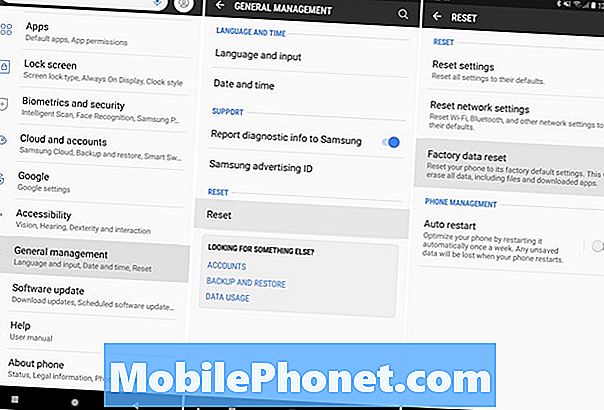
Gamyklinių duomenų atstatymas ištrins viską ir suteiks jūsų telefonui naują pradžią. Tada naudokite „Samsung Cloud Backup“ arba „Samsung SmartSwitch“, kad atkurtumėte viską atgal į įrenginį. „Google“ atkūrimo metodas pradinio nustatymo metu gali atkurti kai kurias jūsų programas ir nustatymus.
Kita informacija ir kas toliau
„Samsung Galaxy Note 9“ vis dar yra šiek tiek „nauja“, o „One UI“ („Android 9 Pie“) atnaujinimas yra pirmasis didžiausias programinės įrangos leidimas. Dauguma šių klaidų jau praėjo, kai naudojate naujausią programinę įrangą. Be to, „One UI Pie“ atnaujinimas gali pridėti keletą klaidų. Jei taip, pridėsime juos prie mūsų sąrašo ir ieškosime taisymų.
Iš esmės dabar šis pyragas yra čia, išskyrus vieną ar du greitus techninės priežiūros atnaujinimus per pirmąjį metų pusmetį. Jie turėtų spręsti bet kokias naujas klaidas ar problemas.

Kas toliau? Tai bus „Android Q“, kurią „Google“ pradės bandyti kovo arba balandžio mėn. Tačiau oficialus atnaujinimas nebus iki 2019 m. Rugpjūčio mėn., O „Samsung“ greičiausiai negaus „Android Q“ (arba „Android 1o“) iki 2020 m. Pradžios.
Dabar mėgaukitės viskuo, kas yra „Galaxy Note 9“ ir šis naujausias programinės įrangos atnaujinimas. Tuomet visus metus atlikite keletą pakeitimų ar patobulinimų, kai žvelgiame į tai, kas ateina. Baigdami rekomenduojame gauti 9 pastabą, saugant ekraną su ekrano apsauga, o gal ir įsigyti oficialų „Samsung“ priedą. Prašom.


